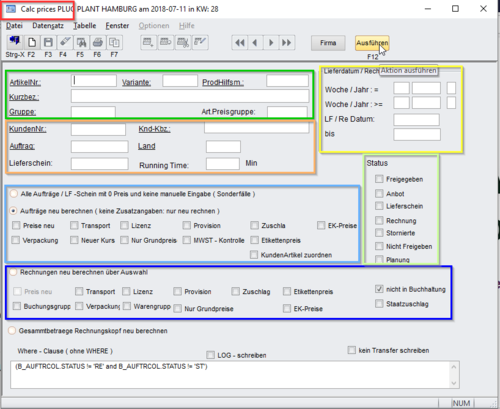Preise berechnen: Unterschied zwischen den Versionen
Aus PPwiki
(Die Seite wurde neu angelegt: „ Mit "Tool, Preise berechnen" hat man ein umfangreiches Werkzeug, um Artikel-, Kunden- oder Auftragsbezogen eine Neuberechnung von Preisen aus bestehenden Auft…“) |
|||
| (6 dazwischenliegende Versionen desselben Benutzers werden nicht angezeigt) | |||
| Zeile 1: | Zeile 1: | ||
| − | Mit " | + | [[File:Preis_berechnen.png|border|left|500px]] |
| + | Mit "Tools, Preise berechnen" hat man ein umfangreiches Werkzeug, um Artikel-, Kunden- oder Auftragsbezogen eine Neuberechnung von Preisen aus bestehenden Aufträgen oder sogar aus (noch nicht gedruckten) Rechnungen durchzuführen. | ||
| + | <br clear=all> | ||
| + | |||
| + | *Im grünen Rahmen sind die Selektionsfelder für den Artikel. | ||
| + | *Im orangen Rahmen kann auf Kunden und bis zu konkretem Auftrag/Lieferschein eingeschränkt werden. | ||
| + | *Im gelben Rahmen wird der Zeitraum eingeschränkt: | ||
| + | **in der ersten Zeile nach konkreter Woche | ||
| + | **in der zweiten Zeile ab einer Woche | ||
| + | **in Zeilen drei und vier kann das Datum/ein Zeitraum eingetragen werden. | ||
| + | *Im hellgrünen Rahmen kann der Status besonders definiert werden. | ||
| + | *Im hellblauen Rahmen wird der Status der Auftragszeilen für die Neuberechnung definiert: | ||
| + | **standardmäßig gibt es '''keine Zusatzangaben'''. Es muss ausgewählt werden, was neu berechnet werden soll. | ||
| + | **über die Auswahlfelder kann die '''Preisart''', die zur Neuberechnung ansteht, festgelegt werden. | ||
| + | *Im dunkelblauen Rahmen können Rechnungen für einzelne - auszuwählende - Positionen neu berechnet werden. | ||
| − | + | Nach Eingabe der Selektionskriterien wird auf >>Ausführen<< oder <span style="background-color:#d8d8d8;">'''F12'''</span> geklickt, um die Berechnung durchzuführen. | |
| − | |||
| − | |||
| − | |||
| − | |||
| − | |||
| − | |||
| − | |||
| − | |||
| − | |||
| − | |||
| − | |||
'''Achtung''': es ist darauf zu achten, dass der Haken bei "nicht in Buchhaltung" nicht entfernt wird! | '''Achtung''': es ist darauf zu achten, dass der Haken bei "nicht in Buchhaltung" nicht entfernt wird! | ||
| + | |||
| + | <span style=color:red;">'''Wichtig'''</span>: Fragt man mehrfach ab, ist es unbedingt erforderlich, die "Where"-Abfragezeile vorher zu löschen, da sonst kein Ergebnis dargestellt wird. | ||
Aktuelle Version vom 29. Mai 2019, 07:47 Uhr
Mit "Tools, Preise berechnen" hat man ein umfangreiches Werkzeug, um Artikel-, Kunden- oder Auftragsbezogen eine Neuberechnung von Preisen aus bestehenden Aufträgen oder sogar aus (noch nicht gedruckten) Rechnungen durchzuführen.
- Im grünen Rahmen sind die Selektionsfelder für den Artikel.
- Im orangen Rahmen kann auf Kunden und bis zu konkretem Auftrag/Lieferschein eingeschränkt werden.
- Im gelben Rahmen wird der Zeitraum eingeschränkt:
- in der ersten Zeile nach konkreter Woche
- in der zweiten Zeile ab einer Woche
- in Zeilen drei und vier kann das Datum/ein Zeitraum eingetragen werden.
- Im hellgrünen Rahmen kann der Status besonders definiert werden.
- Im hellblauen Rahmen wird der Status der Auftragszeilen für die Neuberechnung definiert:
- standardmäßig gibt es keine Zusatzangaben. Es muss ausgewählt werden, was neu berechnet werden soll.
- über die Auswahlfelder kann die Preisart, die zur Neuberechnung ansteht, festgelegt werden.
- Im dunkelblauen Rahmen können Rechnungen für einzelne - auszuwählende - Positionen neu berechnet werden.
Nach Eingabe der Selektionskriterien wird auf >>Ausführen<< oder F12 geklickt, um die Berechnung durchzuführen.
Achtung: es ist darauf zu achten, dass der Haken bei "nicht in Buchhaltung" nicht entfernt wird!
Wichtig: Fragt man mehrfach ab, ist es unbedingt erforderlich, die "Where"-Abfragezeile vorher zu löschen, da sonst kein Ergebnis dargestellt wird.